Pour réparer l' Atomic Heart qui plante continuellement sur le PC, consultez la navigation rapide :
| Solutions réalisables | Dépannage étape par étape |
|---|---|
| Correctif 1. Vérifiez le système | Il est essentiel que votre ordinateur réponde aux exigences minimales d'Atomic Heart... Étapes complètes |
| Correctif 2. Désactivez les processus inutiles | Désactivez autant de processus d'arrière-plan inutiles que possible pour donner au jeu... Étapes complètes |
| Correctif 3. Désactivation de la vision 3D | Il est conseillé de désactiver 3D Vision si un bug provoque des plantages... Étapes complètes |
| Correctif 4. Désactiver la protection antivirus | Pour réparer les plantages du jeu, la protection antivirus peut être désactivée. Prévenir de tels... Étapes complètes |
| Correctif 5. Underclocking de la mémoire ou du processeur | La modification des paramètres peut s'avérer utile si votre RAM ou votre stockage provoque des problèmes inattendus... Étapes complètes |
Le jeu de tir à la première personne Atomic Heart a été créé par Mundfish et publié par Focus Entertainment et 4Divinity. Le 21 février 2023, le jeu était disponible sur Microsoft Windows, PS4, PS5, Xbox One et Xbox Series X/S. Au moment de sa sortie, le jeu recueillait majoritairement des critiques favorables.
Le jeu se déroule dans un univers parallèle où l'Union soviétique a perfectionné l'IA et la robotique pour établir une utopie. Toute l’expérience de jouer au jeu est exaltante. Cependant, de nombreux joueurs PC ont signalé des problèmes graphiques, des bégaiements et des baisses de FPS, ce qui pourrait entraîner le problème de crash d'Atomic Heart . Voyons d'abord pourquoi votre Atomic Heart plante sur votre PC.

Pourquoi Atomic Heart plante-t-il
En raison de plusieurs variables, les utilisateurs de PC peuvent rencontrer des problèmes de crash d'Atomic Heart. Ces éléments incluent des systèmes d'exploitation obsolètes, des fichiers de jeu corrompus, une surutilisation des ressources ou des problèmes de compatibilité comme les suivants :
Raison 1. Pilotes incompatibles
Un pilote GPU obsolète et incompatible fait partie des problèmes les plus fréquents pouvant entraîner le crash d’un jeu haut de gamme.
Raison 2. Il n'y a plus d'espace sur le disque
Si votre PC manque d'espace de stockage, supprimez certains fichiers ou applications pour libérer de l'espace sur le SSD . L'espace supplémentaire sur le disque pour stocker et traiter les données devrait empêcher l'Atomic Heart de planter.
Raison 3. La vision 3D interfère avec le cœur atomique
La fonctionnalité 3D Vision sur les PC compatibles a été désactivée en raison d'une récente mise à niveau de NVIDIA . En conséquence, l'Atomic Heart va probablement planter sur l'écran à fréquence d'images élevée.
Raison 4. Blocs cardiaques atomiques causés par des applications tierces
Toute opération en arrière-plan qui interfère avec le jeu pourrait provoquer le crash d'Atomic Heart.
Raison 5. RAM ou graphiques overclockés
Le GPU ou la RAM overclockés sont un symptôme courant d’un problème de lecteur sur un ordinateur. Cependant, cela conduit fréquemment à des crashs d’Atomic Heart.
Raison 6. Paramètres pour Vsync et Tessellation
La cause la plus fréquente des plantages du jeu est ces deux paramètres graphiques spécifiques. Les paramètres GPU par défaut peuvent entrer en conflit avec les paramètres graphiques par défaut chaque fois que les joueurs mettent à niveau leur personnage.
Le cœur atomique continue de planter : corrigé en 5 solutions
Si vous rencontrez des problèmes avec les crashs d'Atomic Heart, nous pouvons vous aider. Ci-dessous, nous avons compilé une liste de correctifs possibles pour le problème de plantage de Poudlard Legacy. Avant de résoudre le problème de plantage manuel d'Atomic Heart, regardez d'abord cette vidéo ; il vous fournit plus de détails sur Atomic Heart qui continue de planter.
- 00:32 - Mettre à jour les pilotes de la carte graphique
- 01:14 - Ajuster les paramètres graphiques
- 01:43 - Vérifier les fichiers du jeu
Vous pouvez maintenant vérifier quelle méthode avec correctif convient à votre problème avec le problème Atomic Heart.
- 1. Vérifiez le système et mettez à jour le pilote graphique
- 2. Désactivez les processus d'arrière-plan non pertinents
- 3. Désactiver la vision 3D
- 4. Désactivez la protection antivirus
- 5. Underclocking du processeur ou de la mémoire
Correctif 1. Vérifiez le système et mettez à jour le pilote graphique
Il est essentiel que votre ordinateur réponde à la configuration système minimale ou recommandée d'Atomic Heart pour garantir un jeu fluide et éviter les pannes.
L'exigence minimale :
| CPU | 64 bits |
| Système d'exploitation | Windows 10 (version 20H1 ou versions plus récentes, 64 bits) |
| Processeur | AMD Ryzen 3 1200 ou Intel Core i5-2500 |
| Mémoire | 8 Go de RAM |
| Graphique | 4 Go de VRAM, AMD Radeon R9 380 ou NVIDIA GeForce GTX 960 DirectX : version 12 |
| DirectX | Version 12 |
| Stockage | 90 Go d'espace disponible |
| Notes complémentaires | 30 FPS, 1920x1080 en basse |
L'exigence recommandée :
| CPU | 64 bits |
| Système d'exploitation | Windows 10 (version 20H1 ou versions plus récentes, 64 bits) |
| Processeur | AMD Ryzen 5 2600X ou Intel Core i7-7700K |
| Mémoire | 16 Go de RAM |
| Graphique | 8 Go de VRAM, AMD RX 6700 XT ou NVIDIA GeForce RTX 2070 |
| DirectX | Version 12 |
| Stockage | 90 Go d'espace disponible |
| Notes complémentaires | SSD recommandé, 60 FPS, 1920x1080 en ultra |
Il s’agit de la cause la plus fréquente de plantages d’Atomic Heart et de problèmes de performances pour les nouveaux jeux. Les pilotes sont fréquemment mis à jour, même si votre GPU est le plus récent. Vérifiez la version actuelle de votre pilote sur le site officiel (Nvidia/ AMD ) et téléchargez-en une nouvelle si nécessaire.
Correctif 2. Désactivez les processus d'arrière-plan non pertinents
Désactivez autant de processus d'arrière-plan inutiles que possible pour donner à Atomic Heart plus d'espace de fonctionnement et réduire le risque d'interférence de services tiers provoquant des crashs d'Atomic Heart. Pour cela, suivez ces étapes :
Étape 1. Cliquez sur la flèche droite de la barre des tâches pour accéder à la gestion des tâches .
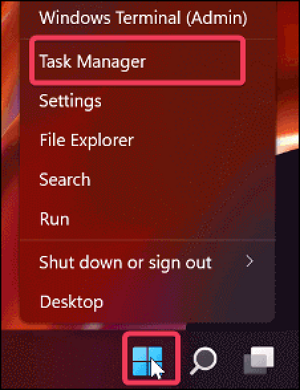
Étape 2. Assurez-vous que l'onglet Processus est sélectionné.
Étape 3. Choisissez le processus que vous souhaitez arrêter, puis sélectionnez « Fin de tâche ».
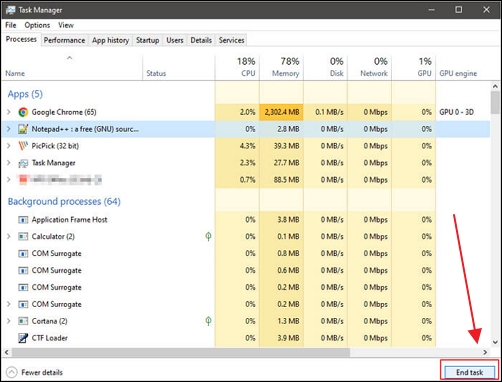
Étape 4. Appliquez ce principe à toutes les tâches en arrière-plan inutiles liées à des applications tierces.
Correctif 3. Désactivation de la vision 3D
Il est conseillé de désactiver 3D Vision si un bug provoque le crash d'Atomic Heart. Étant donné que NVIDIA publie régulièrement de nouveaux paramètres visuels, les jeux peuvent avoir du mal à s'adapter immédiatement aux mises à jour.
Le moyen le plus simple de résoudre ce problème sans interférer avec les paramètres du jeu consiste à supprimer et à réinstaller les pilotes.
Suivez les instructions ci-dessous pour ce faire.
Étape 1. Après avoir allumé votre ordinateur, appuyez sur la touche Windows + R. Ensuite, entrez « appwiz.CPL » dans la zone Exécuter.

Étape 2. Choisissez l'option Catégorie et programmes sous Afficher par.

Étape 3. Vérifiez l'orthographe avant de cliquer sur « OK » pour continuer. Ensuite, entrez dans le dossier des programmes et fonctionnalités, puis faites défiler vers le bas jusqu'à ce que vous voyiez la carte d'application NVIDIA 3D Vision Driver.
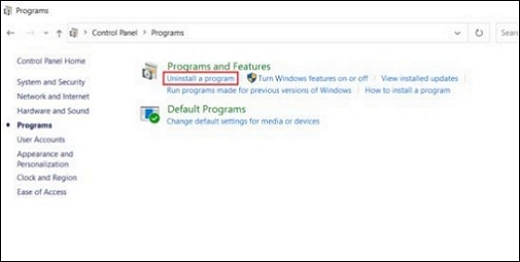
Étape 4. Lorsque vous le localisez, sélectionnez « désinstaller ». Pour supprimer le pilote, cliquez dessus, puis suivez les instructions à l'écran.
Une fois terminé, redémarrez votre ordinateur et vérifiez les pilotes pour voir si le problème a été résolu.

Correctif 4. Désactiver la protection antivirus
Pour réparer les crashs d'Atomic Heart, la protection antivirus peut être désactivée. Empêcher de telles applications d’entraver le jeu est la meilleure approche pour y parvenir. Désactivez pour le moment tout logiciel antivirus tiers installé. Le produit antivirus doit être désinstallé et réinstallé si cela ne résout pas le problème suite aux ajustements du registre.

Le problème suivant peut être résolu en ajustant les paramètres, même si vous pouvez désinstaller l'application tierce.
- L’utilisation de Alt + Shift + Esc sur votre clavier lancera le Gestionnaire des tâches.
- Accédez à la section intitulée Démarrage.
- Localisez votre application antivirus dans la liste, puis choisissez « Désactiver » dans le menu contextuel.
Vous pouvez également suivre les instructions ci-dessous pour désactiver toute protection antivirus tierce.
- Lancez le programme extérieur.
- Accéder aux paramètres
- Sur la gauche de l’écran, recherchez l’option exceptions.
- Pour ajouter une exception de sécurité, cliquez sur l'exception.
Même sans installer l'application, cela désactivera l'application et bloquera le pare-feu externe.
Correctif 5. Underclocking du processeur ou de la mémoire
La modification des paramètres peut être utile si votre RAM ou votre stockage provoque des pannes inattendues d'Atomic Heart.
La RAM overclockée doit être corrigée la plupart du temps car elle est à l'origine du problème. Pour arrêter les crashs, il vous suffit de revenir aux paramètres d'usine, ce qui overclockera à nouveau les modules RAM.
Veuillez vérifier la fréquence du bâton de bélier avant d'essayer cette approche pour éviter d'autres problèmes.

Les méthodes répertoriées ci-dessous doivent être suivies pour overclocker votre CPU ou votre RAM.
Étape 1. Accédez à FSB & Memory Config dans la configuration du BIOS ,
Étape 2. Recherchez les fonctionnalités avancées du chipset.
Étape 3. Appuyez sur Entrée pour réduire maintenant la vitesse d'horloge de 50 MHz.
Cela peut augmenter la vitesse du processeur sans modifier les paramètres de votre mémoire ou les fréquences du GPU. Après cela, redémarrez votre Atomic Heart et voyez s'il continue de planter.
Plusieurs acteurs ont prouvé l’efficacité de ces correctifs. Si l'une des méthodes est utile pour résoudre le problème de crash d'Atomic Heart, partagez-la sur Facebook, Twitter, Instagram et d'autres plateformes de médias sociaux !
Astuce bonus : Comment récupérer les données du jeu après un crash
La meilleure façon de récupérer les données de jeu perdues est d'utiliser un logiciel de récupération de données. Un logiciel puissant appelé EaseUS Data Recovery Wizard est conçu pour restaurer les jeux en panne, corrompus ou perdus. Il offre aux clients un moyen simple et complet de récupérer les données perdues en raison d'erreurs aléatoires, de pannes du système, etc.
Assistant de récupération de données EaseUS
- Récupérez efficacement les fichiers, documents, images, vidéos, audio, musique et e-mails perdus ou supprimés
- Il récupère les fichiers de jeux PC supprimés , notamment Poudlard Legacy, Atomic Heart, Call of Duty, Elden Ring, etc.
- Prise en charge de la récupération de données en cas de suppression soudaine, de formatage, de corruption du disque dur, d'attaque de virus et de panne du système dans différentes situations
Vous pouvez récupérer les jeux perdus ou supprimés enregistrés sur le PC après un crash en trois étapes :
Étape 1. Sélectionnez un dossier pour rechercher les fichiers perdus
Lancez l'assistant de récupération de données EaseUS. Double-cliquez sur « Sélectionner un dossier » pour parcourir l'emplacement où vous avez perdu le dossier et cliquez sur « OK » pour analyser le dossier perdu.

Étape 2. Recherchez et prévisualisez les fichiers trouvés dans le dossier perdu
Si vous vous souvenez du nom du dossier, saisissez-le dans la zone de recherche pour retrouver rapidement les fichiers perdus. Ensuite, ouvrez le dossier trouvé et double-cliquez pour prévisualiser les fichiers numérisés. Vous pouvez également utiliser la fonction Filtre pour rechercher un certain type de fichiers.

Étape 3. Récupérez et enregistrez le dossier perdu
Enfin, sélectionnez le dossier et les fichiers dont vous avez besoin, cliquez sur « Récupérer » et choisissez un nouvel emplacement sécurisé sur votre PC ou un stockage cloud comme OneDrive, Google Drive ou Dropbox pour conserver les données récupérées.

En conclusion
Tout cela a à voir avec la résolution du problème de crash d'Atomic Heart et la recherche des données de jeu manquantes sur votre ordinateur. Le logiciel de récupération de données d'EaseUS peut restaurer rapidement les données de jeu perdues ou supprimées, que vous disposiez ou non d'une sauvegarde. Téléchargez ce programme de récupération de données pour récupérer rapidement les données de jeu perdues !
FAQ sur le cœur atomique continue de planter
Voici 4 questions supplémentaires sur les crashs d’Atomic Heart. Vérifiez ici les réponses.
1. Pourquoi Atomic Heart continue-t-il de planter ?
- Problème avec la configuration système requise : Atomic Heart plantera probablement au démarrage ou pendant la lecture si votre ordinateur ne les respecte pas.
- Pilote pour une carte graphique obsolète : Un pilote GPU obsolète est l’un des problèmes les plus fréquents pouvant entraîner le crash d’un jeu haut de gamme.
- GPU ancien : certaines cartes graphiques fonctionneront toujours mal même si elles utilisent le pilote le plus récent en raison de leur âge.
2. Quel moteur de jeu Atomic Heart utilise-t-il ?
Unreal Engine 4 a été utilisé dans le développement du jeu. Une bande-annonce du jeu de février 2022 faisait allusion à une sortie du titre au quatrième trimestre 2022. Cependant, il a été révélé en novembre 2022 que le jeu ferait ses débuts le 21 février 2023.
3. Comment puis-je restaurer mes données Atomic Heart ?
- Téléchargez le programme gratuit de récupération de données EaseUS.
- Cliquez sur le bouton Scan après avoir choisi le lecteur de jeu.
- Choisissez les données du jeu Atomic Heart après l'analyse, puis cliquez sur Récupérer.
4. Steam sauvegarde-t-il les données du jeu ?
Oui. Les données du jeu peuvent être sauvegardées via Steam. Et après l'avoir supprimé, vous n'avez pas besoin de télécharger l'intégralité du jeu.
